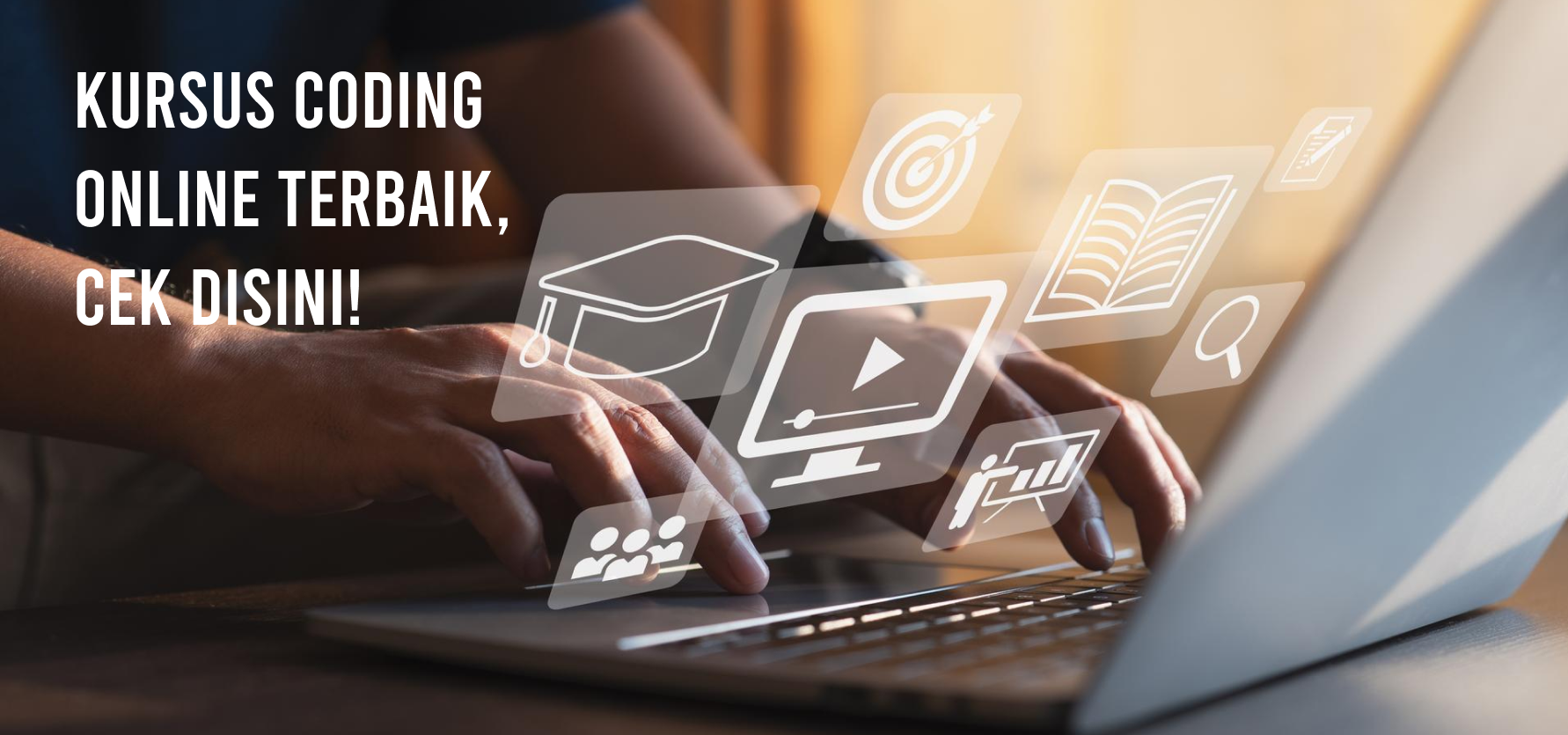0
0
0
share
#programmer#coding#tutorial#sistemoperasi
0 Komentar
Update Versi Android Studio lama ke baru
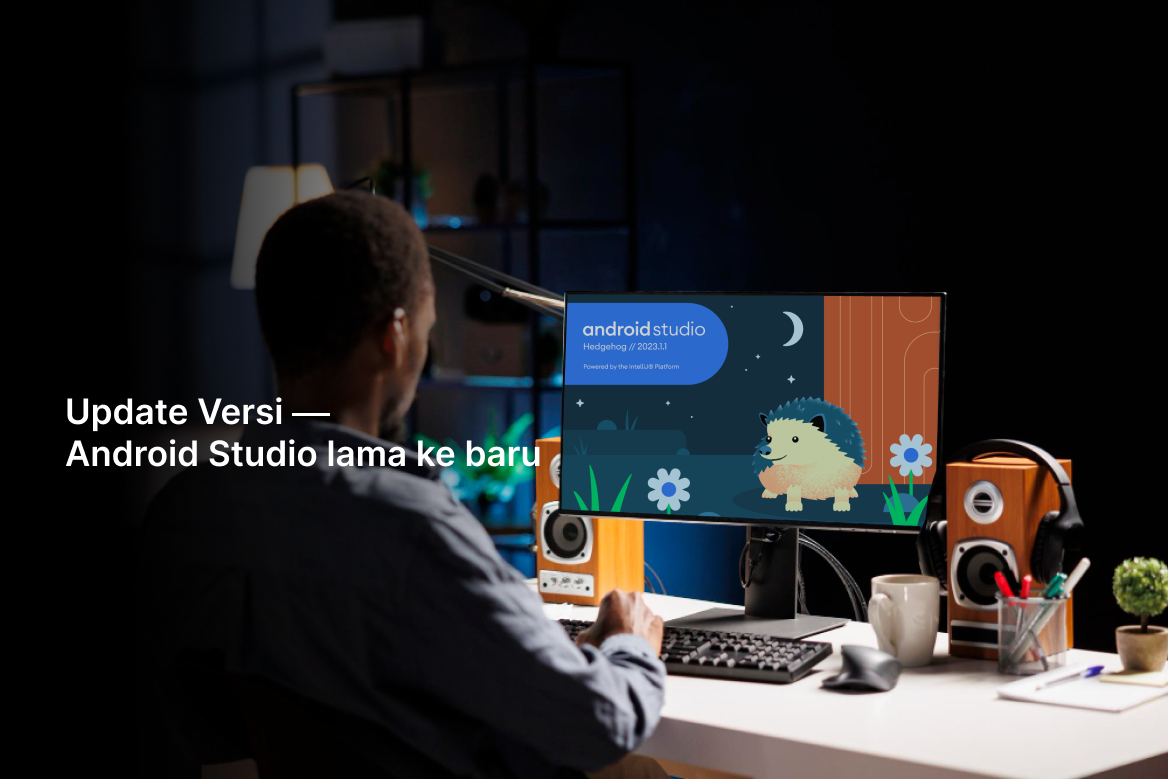
Apakah kamu seorang pengembang aplikasi Android? Jika ya, kamu mungkin sudah akrab dengan pentingnya menjaga perangkat lunak pengembangan kamu tetap ter-update. Salah satu alat terpenting dalam toolbox pengembangan aplikasi mobile adalah dengan update versi Android Studio. Dengan teknologi terbaru dan perbaikan bug, memperbarui versi Android Studio secara teratur dapat membawa manfaat besar bagi produktivitas dan kualitas aplikasi.
Mengapa Penting Update Versi Android Studio?
Versi Android Studio yang lebih baru seringkali menawarkan sejumlah perbaikan dan peningkatan kinerja yang tidak tersedia dalam versi sebelumnya. Ini termasuk penambahan fitur baru, peningkatan keamanan, perbaikan bug, dan integrasi dengan versi terbaru dari Android SDK. Dengan memperbarui versi Android Studio, kamu dapat mengakses alat-alat terbaru yang membantu meningkatkan kualitas dan efisiensi kode kamu.
Langkah-langkah Update Versi Android Studio
Persiapan Awal: Backup Proyek Anda
Sebelum memulai proses pembaruan, pastikan untuk mencadangkan proyek kamu. Meskipun proses update versi Android Studio biasanya lancar, ada kemungkinan kecil terjadi masalah yang dapat menyebabkan kehilangan data. Dengan mencadangkan proyek kamu, kamu dapat memastikan bahwa tidak ada yang hilang jika terjadi masalah selama pembaruan.
Baca Juga: Apa yang Menarik Ketika Membangun Aplikasi Wordpress?
Unduh dan Instal Versi Terbaru
Kunjungi situs web resmi Android Studio untuk mengunduh versi terbaru dari perangkat lunak. Setelah mengunduhnya, ikuti panduan instalasi yang disediakan untuk menginstal versi baru di atas versi yang ada. Pastikan untuk menutup Android Studio yang sedang berjalan sebelum menginstal versi baru.
1) Kamu bisa mengunjungi halaman Android Studio dengan mengunjungi https://developer.android.com/studio
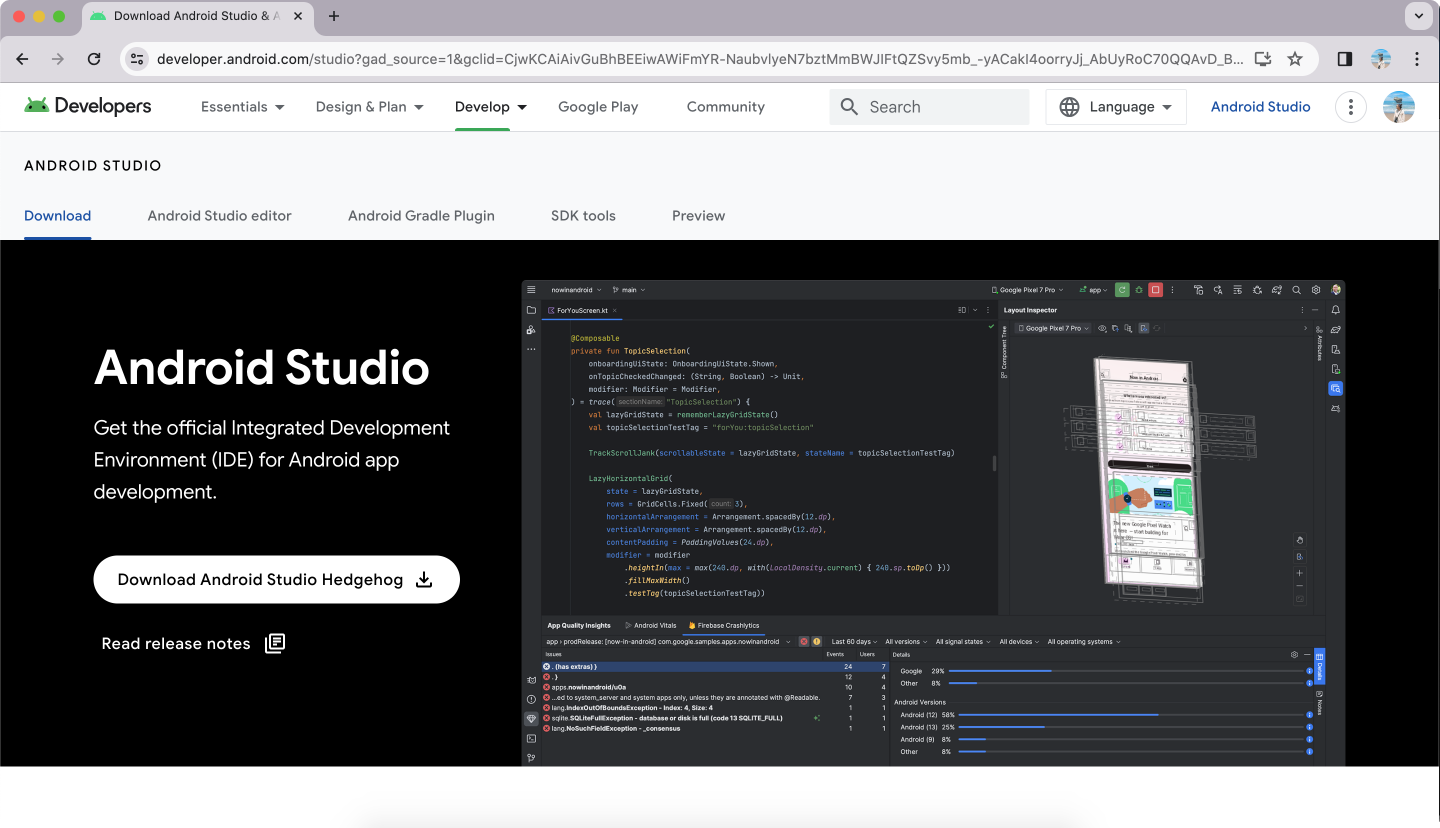
2) Setelah itu kamu bisa langsung klik Download Android Studio Hedhegog.
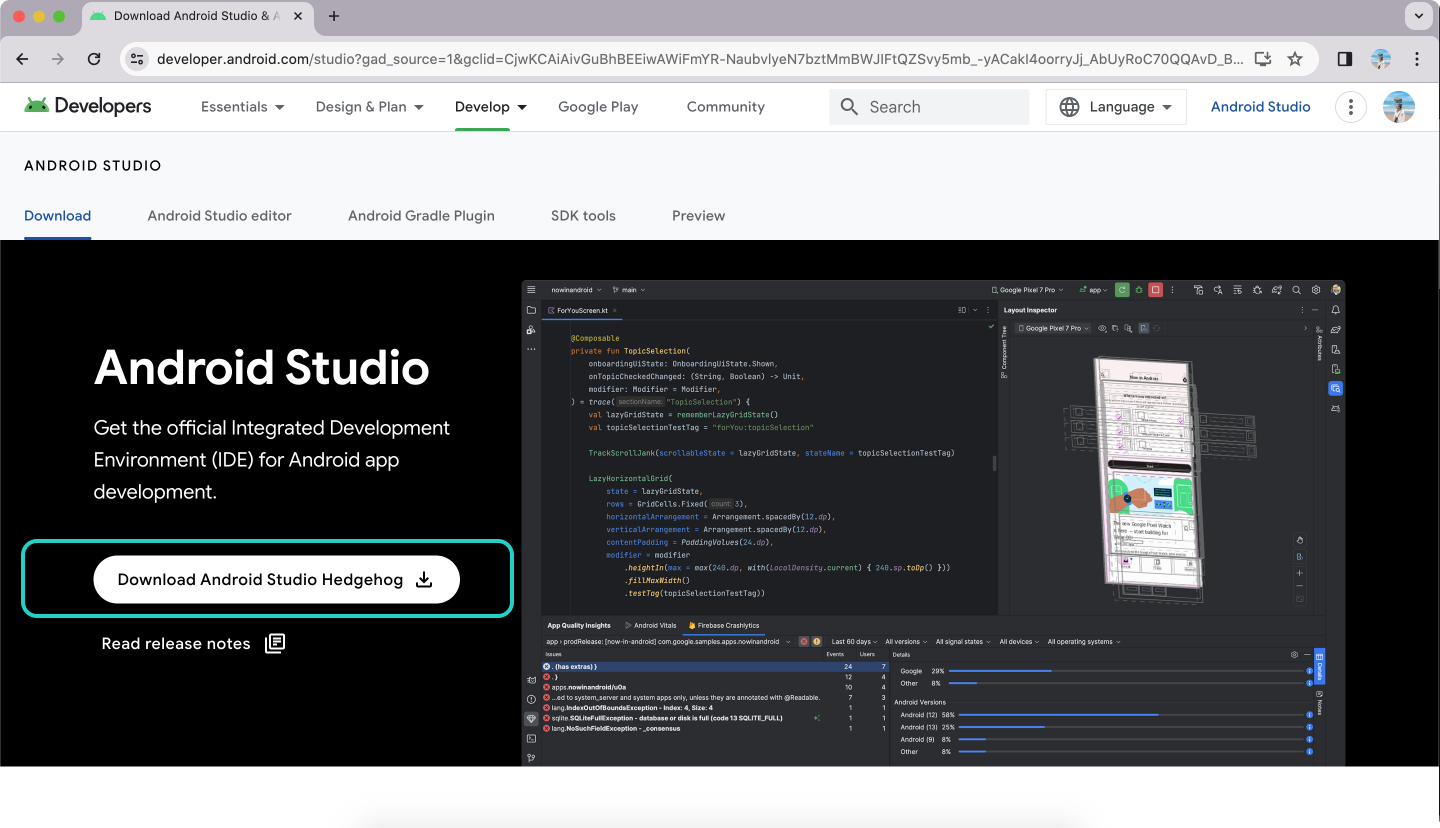
3) Setelah itu kamu harus menyetujui Terms and Conditions yang ada sebelum mengunduhnya.
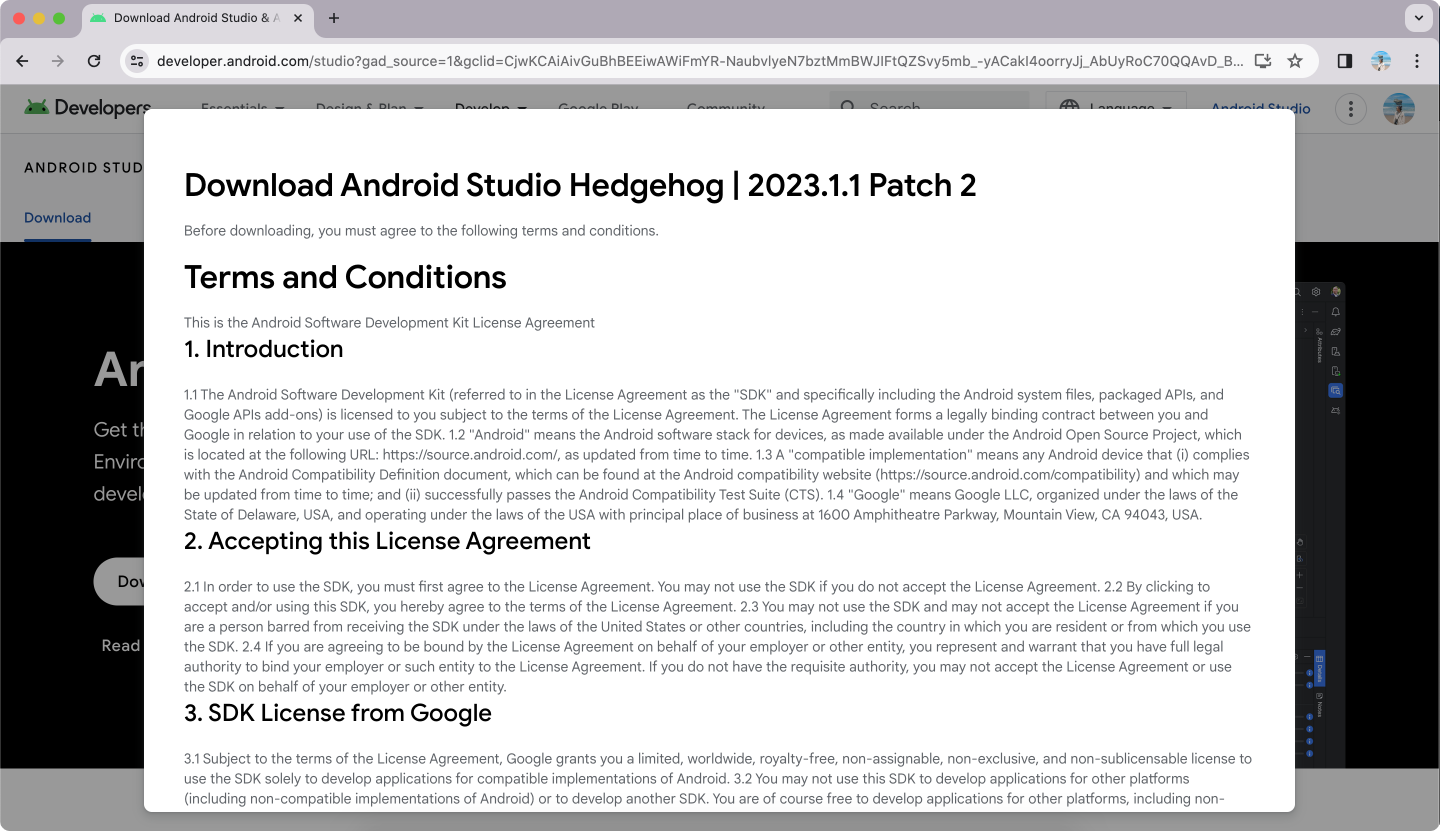
4) Kemudian baca dan scroll sampai bawah, lalu ceklist Terms dan Conditions tersebut. Karena mincoders pakai MacOs pilihan yang muncul yaitu Intel chip dan Apple chip.
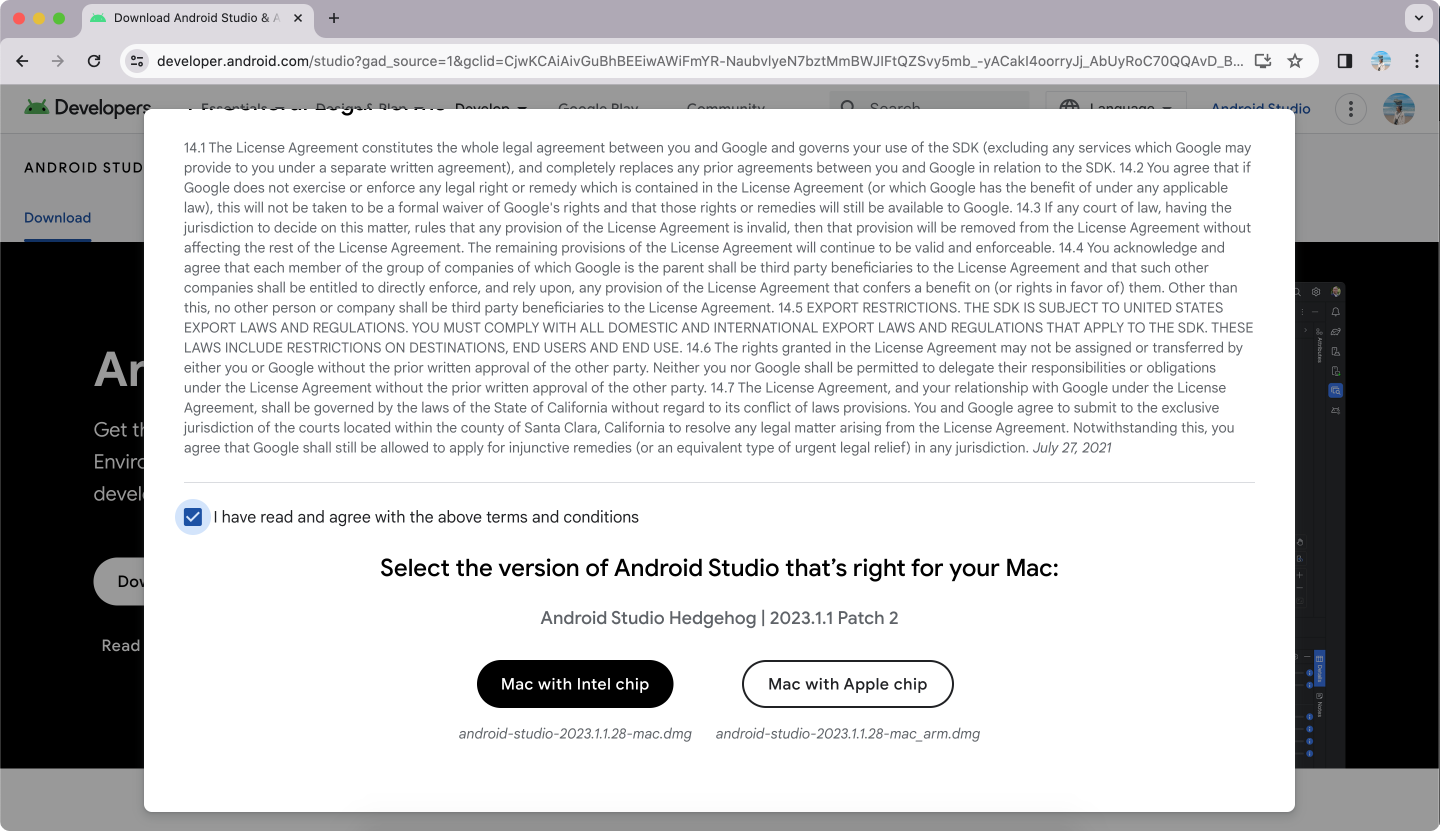
5) Setelah itu tunggu sampai proses pengunduhan selesai.

6) Selamat Sekarang Android Studio sudah terinstal.
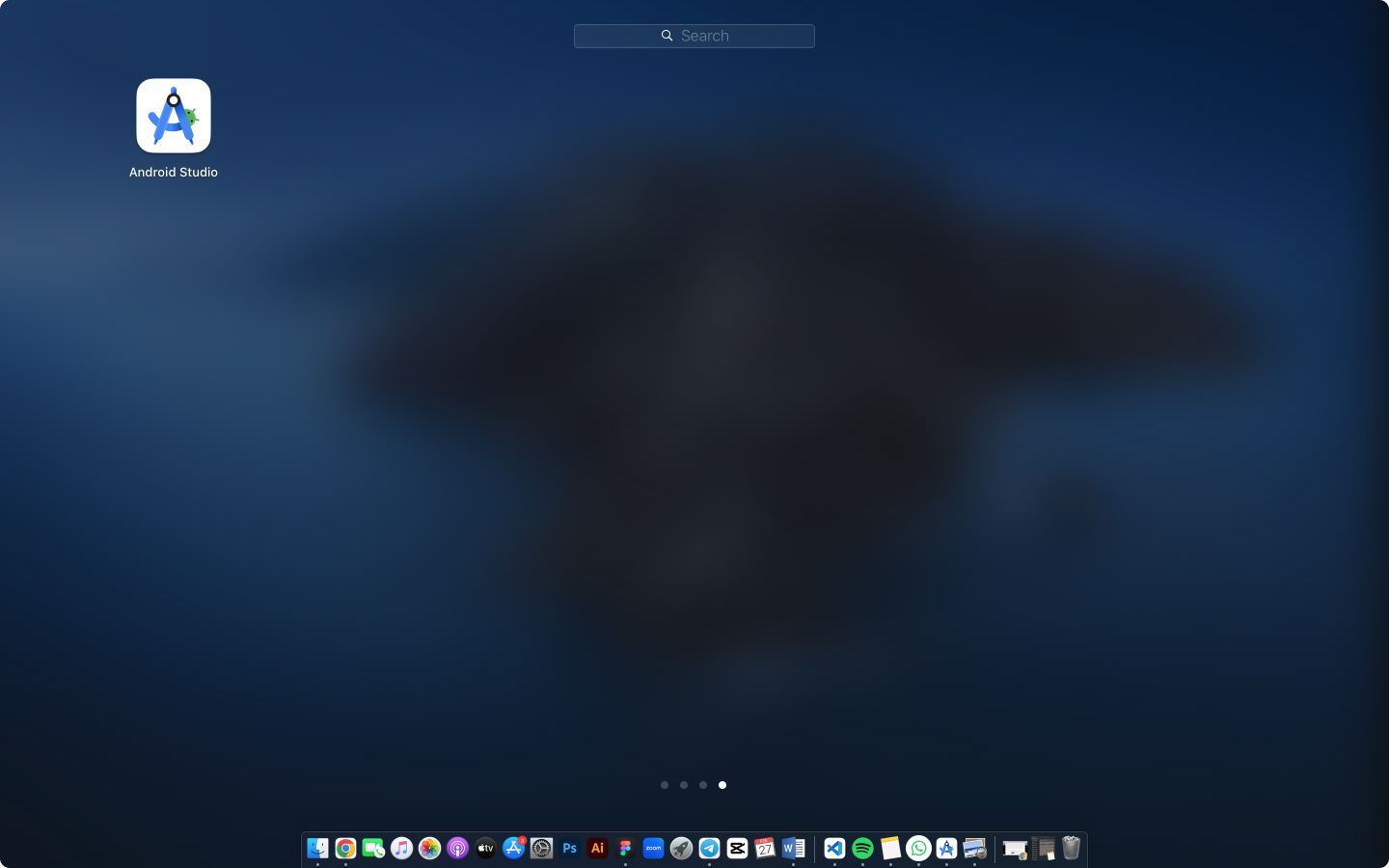
Konfigurasi Setelah Instalasi
Setelah instalasi selesai, buka Android Studio dan ikuti panduan konfigurasi awal. Ini mungkin termasuk menyetel preferensi, memilih tema, dan mengimpor pengaturan dari instalasi sebelumnya. Pastikan untuk memeriksa pembaruan konfigurasi yang di perlukan untuk memastikan bahwa update versi Android Studio terbaru siap digunakan.
1) Buka Android Studio di perangkat kamu.
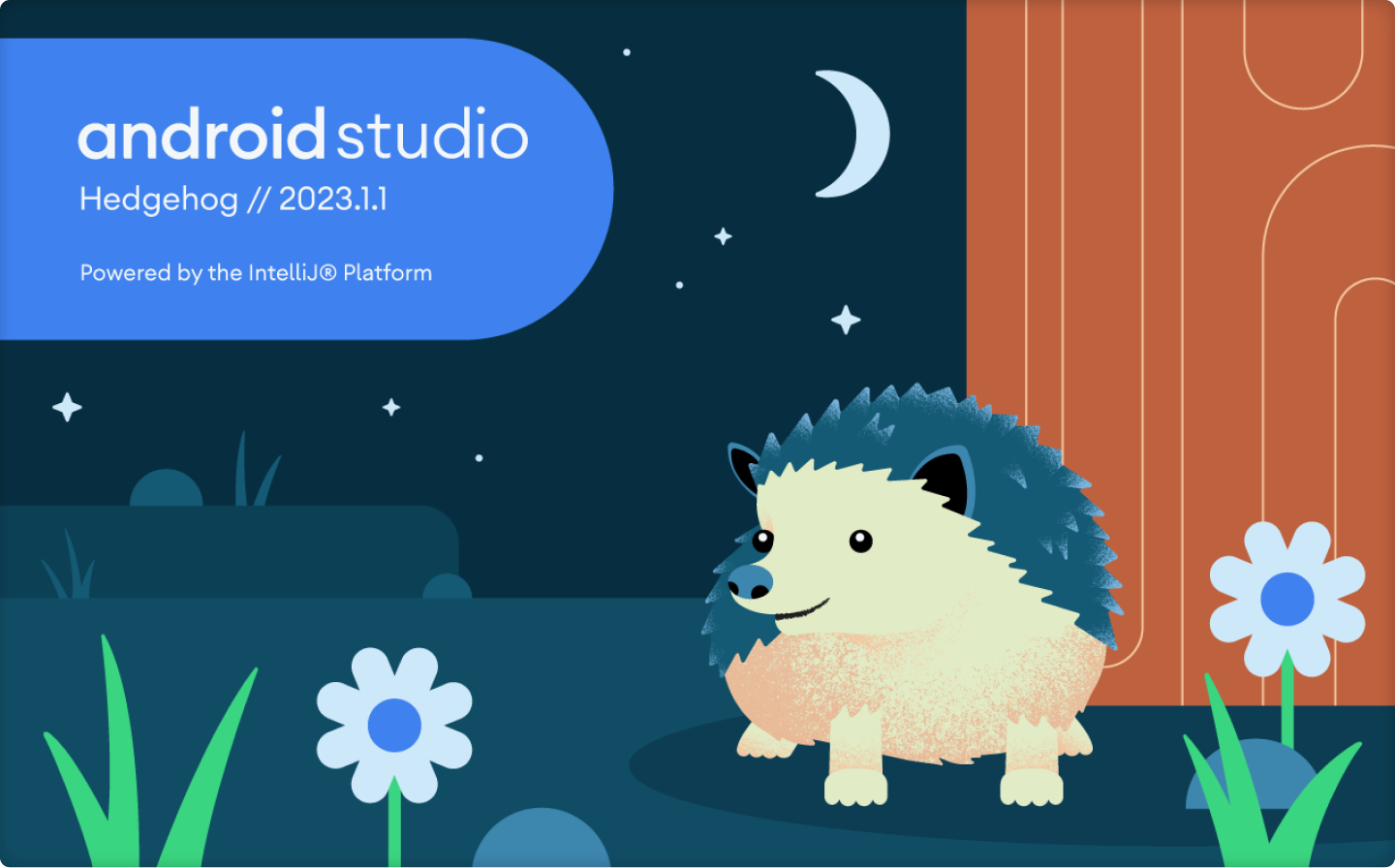
2) Klik pada menu help di bagian atas jendela.
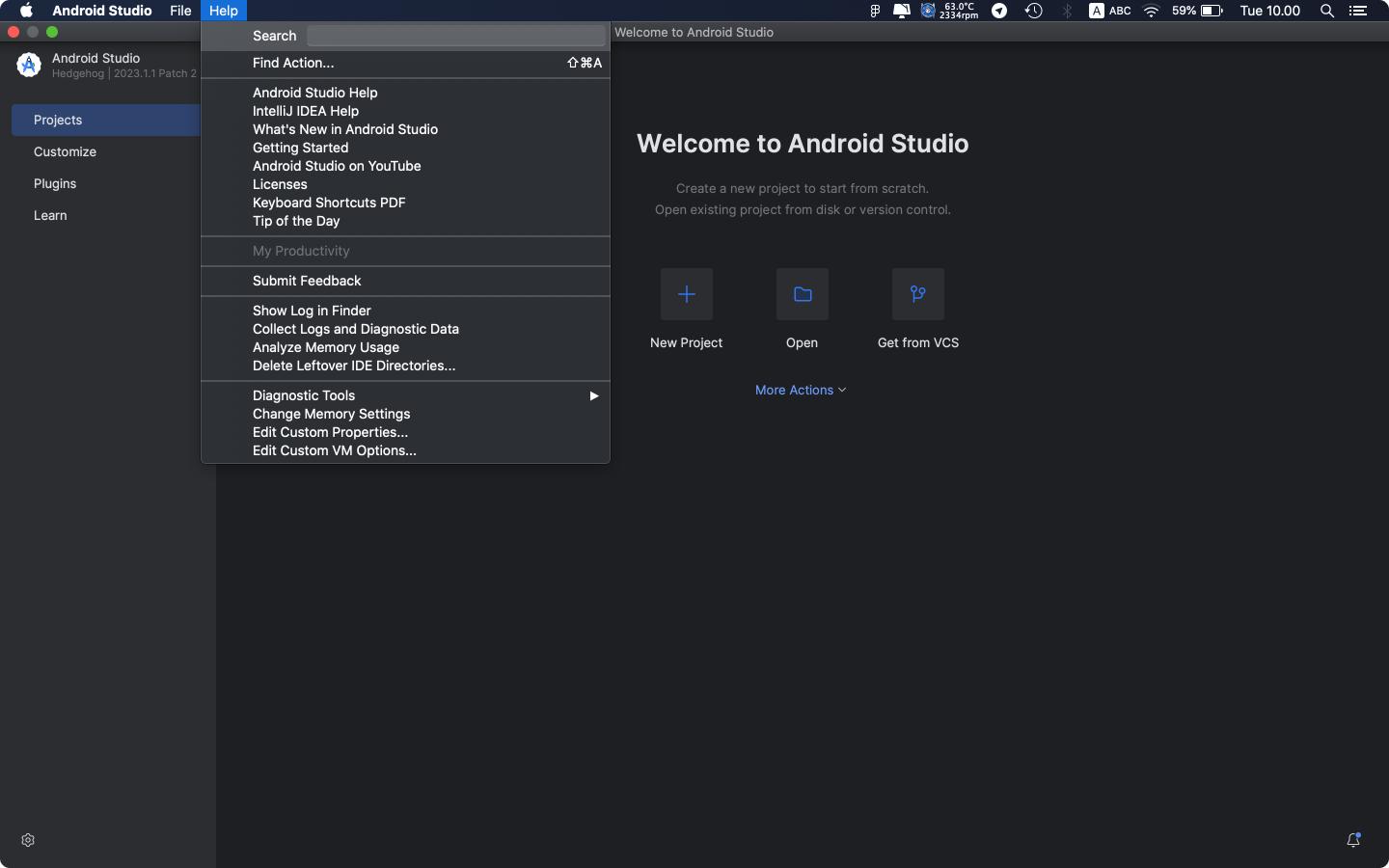
3) Pilih “Check for Updates” atau bisa kamu ketik.
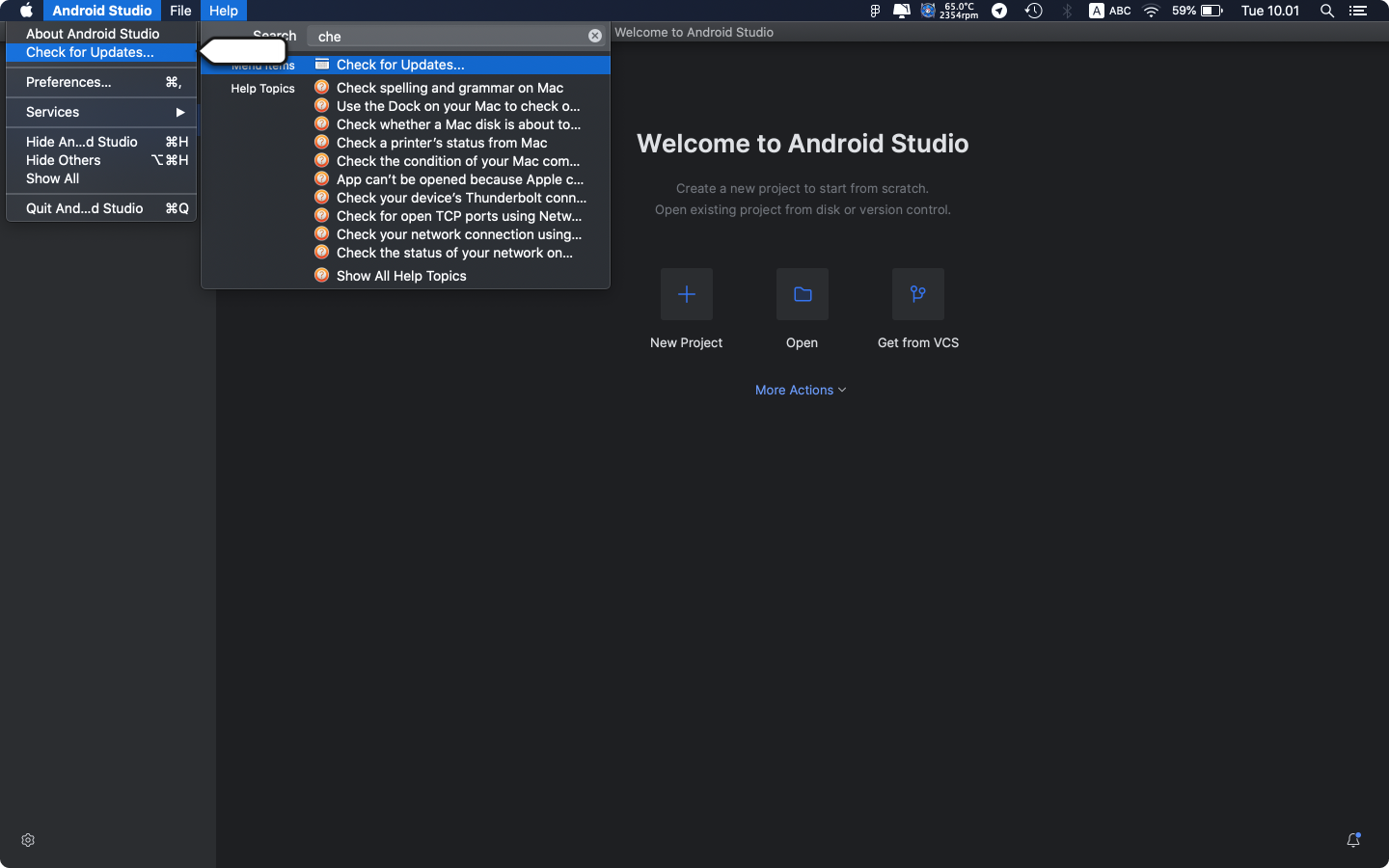
4) Android Studio akan otomatis memeriksa pembaruan yang tersedia.
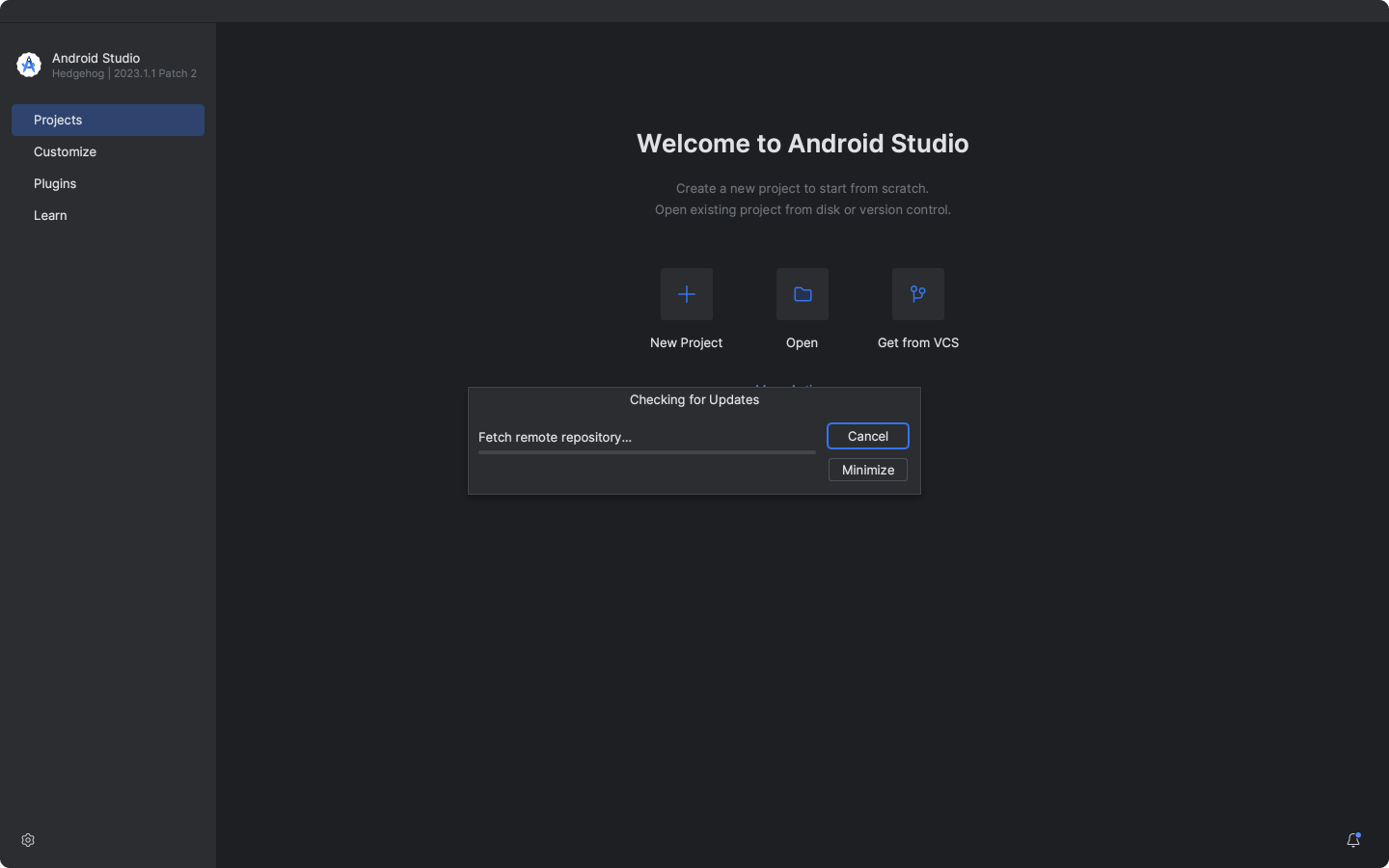
5) Jika pembaruan tersedia, kamu akan melihat opsi untuk “Download and Install”.
6) Klik tombol “Download and Install” untuk memulai proses pengunduhan dan pemasangan pembaruan.
7) Ikuti petunjuk di layer untuk menyelasikan proses pembaruan.
Perbarui SDK dan Alat-ALat Terkait
Setelah memperbarui Android Studio, langkah selanjutnya adalah memperbarui Android SDK dan alat-alat terkait lainnya. Kamu dapat melakukan ini melalui Android Studio dengan membuka SDK Manager dan memilih paket yang ingin kamu perbarui atau install. Pastikan untuk memperbarui alat-alat yang diperlukan untuk versi Android terbaru yang kamu targetkan.
Baca Juga: Cara Menghapus Commit Git: Panduan Praktis dan Terbaik!
Uji Kompatibilitas
Setelah memperbarui semua komponen yang diperlukan, pastikan untuk menguji proyek Anda untuk memastikan bahwa semuanya masih berfungsi seperti yang di harapkan. Uji kompatibilitas dengan berbagai perangkat dan versi Android untuk memastikan bahwa aplikasi Anda tetap dapat dijalankan di lingkungan yang berbeda.
Pelajari Fitur Baru
Setelah selesai update versi Android Studio, luangkan waktu untuk mempelajari fitur-fitur baru yang mungkin ditambahkan. Ini bisa termasuk perangkat pengembangan baru, penyempurnaan UI, atau peningkatan kinerja. Memahami fitur-fitur baru ini dapat membantu Anda memanfaatkannya sepenuhnya dalam pengembangan aplikasi Anda.
Kesimpulan
Langkah update versi Android Studio adalah tips penting dalam menjaga produktivitas dan kualitas pengembangan aplikasi kamu. Dengan mengikuti panduan ini, kamu dapat dengan mudah memperbarui versi Android Studio kamu dari yang lama ke yang baru dan memanfaatkan semua fitur dan peningkatan yang ditawarkan. Jadi, jangan ragu untuk mengikuti langkah-langkah di atas dan teruslah mengembangkan aplikasi Android kamu dengan yang terbaik!
Dengan update versi Android Studio, kamu dapat mengakses alat-alat terbaru yang membantu meningkatkan kualitas dan efisiensi kode Anda. Semoga membantumu
0
0
0
share